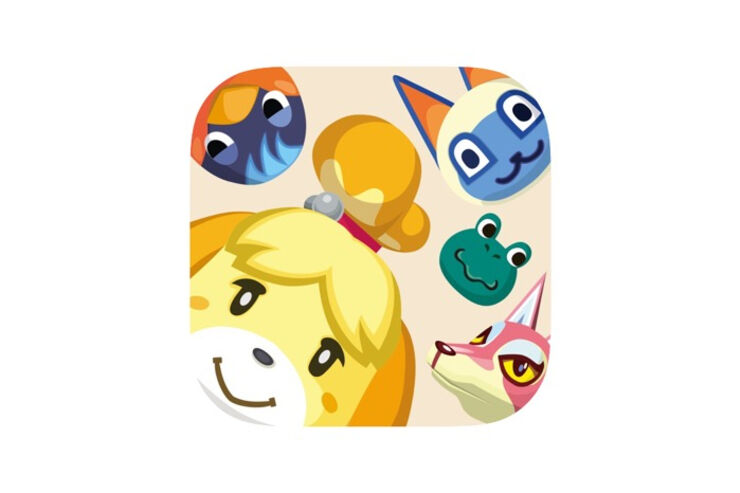任天堂の人気ゲーム「どうぶつの森」のスマホアプリ版「どうぶつの森ポケットキャンプ(ポケ森)」。新旧端末をニンテンドーアカウントと連携させることで、機種変更後も同じゲームデータを引き継いで楽しむことができます。
ただし、ゲーム内で使える「リーフチケット」は異なるOS間の機種変更(iPhone⇄Androidスマホ)で引き継げないなど、いくつかの注意点もあります。
本記事では、ポケ森のゲームデータを移行して引き継ぐ方法と注意点について、わかりやすく解説します。iOS版で検証していますが、Android版でも手順は同様です。
どうぶつの森ポケットキャンプの引き継ぎ方法と注意点
どうぶつの森ポケットキャンプのデータは、無料で作成できる「ニンテンドーアカウント」と連携して保存することができます。


ニンテンドーアカウントの連携画面
あらかじめニンテンドーアカウントと連携しておけば、万が一アプリを削除した場合などに備えたバックアップもできて安心です。さらに、同じアカウントを複数の端末で連携させることで、セーブデータを共有してプレイすることも可能になります。
ただし気をつけたいのが、iPhoneからAndroidスマホへ、またはAndroidスマホからiPhoneへの機種変更のように異なるOSに買い換える場合です。
異なるOS間では、アプリ内アイテムの「リーフチケット」やどうぶつの森ポケットキャンプ専用「プラチナポイント」を引き継ぐことはできません(同一OS間なら可)。異なるOSへゲームデータを移行したい場合、機種変更前に旧端末で消費しておくようにしましょう。
【機種変更前】旧端末でニンテンドーアカウントを作成する
まずは、「ニンテンドーアカウント」がどうぶつの森ポケットキャンプと連携しているかどうかを確認します。
ニンテンドーアカウントはFacebook・Twitter等のSNSアカウントを利用して作成することもでき、ニンテンドーの各種ゲームやアプリでポイントがもらえる会員サービス「マイニンテンドー」が利用できるようになります。異なるOSに機種変更しても、マイニンテンドーのポイントは維持されます。
1アカウント連携の有無を確認する
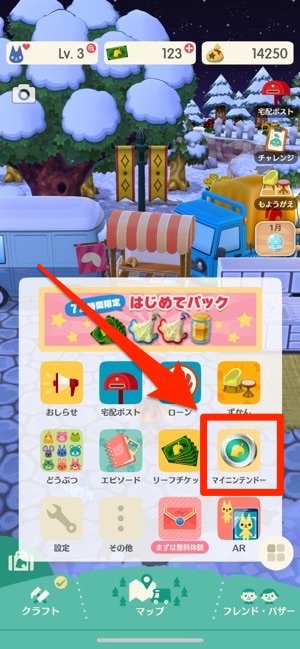
ゲーム画面右下の「メニュー」ボタンから[マイニンテンドー]をタップします。


左:連携が完了している場合右:連携が完了していない場合
すでに連携が完了している場合は、「マイニンテンドー」の「ギフト/ミッション」画面が表示されます。
ニンテンドーアカウントを作成していない場合、まずは以下の手順で作成しましょう。すでにアカウントを持っていて、どうぶつの森ポケットキャンプとの連携が済んでいない場合、こちらの手順を参考にして下さい。
2ニンテンドーアカウントを作成する


まだニンテンドーアカウントを作成していない場合、ゲーム画面右下の「メニュー」ボタンから[マイニンテンドー]→[アカウントを登録/連携する!]の順にタップします。
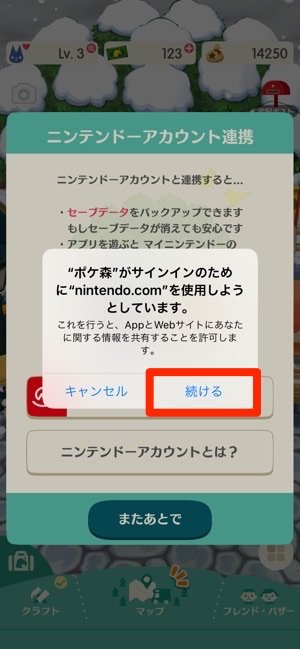
iOS版では、「"ポケ森"がサインインのために"nintendo.com"を使用しようとしています。」のポップアップが表示されるので、[続ける]をタップしてください。
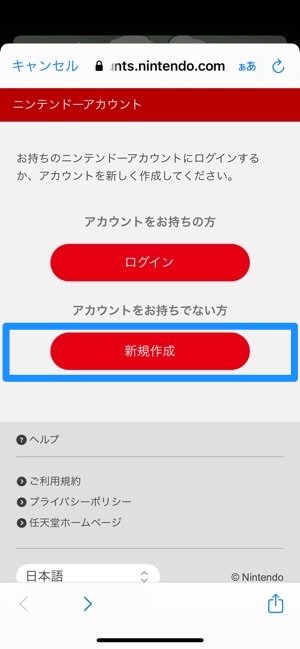

Webブラウザが開いたら、[新規作成]をタップ。
ここでは[13歳以上の方はこちら]を選択します。[12さいまでの方はこちら]は子どもアカウントを作成する場合です。保護者がニンテンドーアカウントを持っていなければ、新規で保護者用アカウントの作成が必要になります。

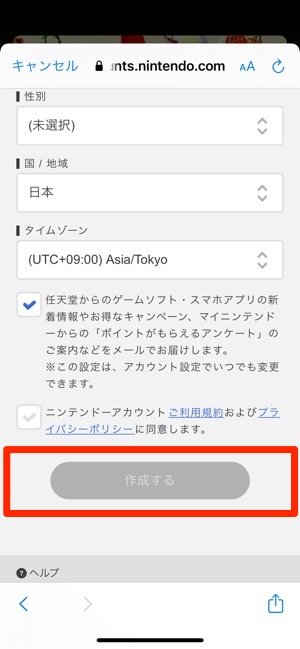
名前やメールアドレス、生年月日といった情報を入力していきます。
生年月日は、後から変更できないので注意が必要です。利用規約やプライバシーポリシーをチェックし、[作成する]をタップします。
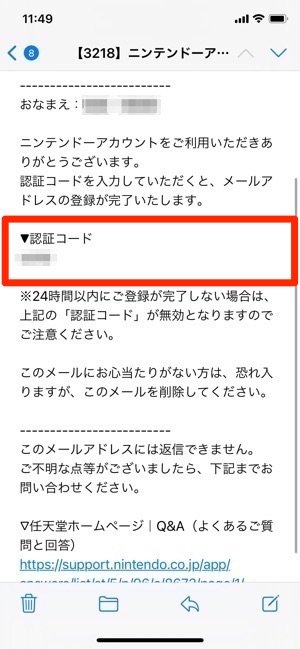
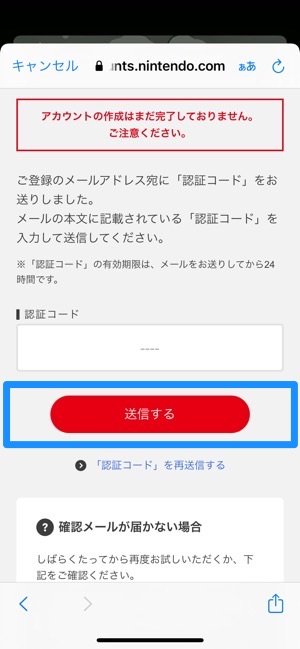
入力したメールアドレス宛に届く4桁の認証コードを確認し、24時間以内に先程のアカウント作成画面に戻ってコードを入力した後、[送信する]をタップします。
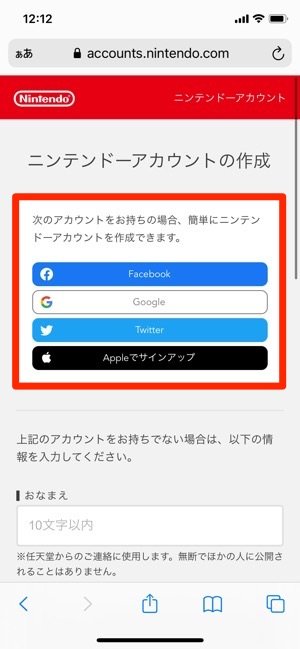
アプリからではなく、Safariなどのブラウザで直接マイニンテンドーへアクセスすると、FacebookなどのSNSアカウントを利用してニンテンドーアカウントの登録が可能です。
- メールアドレスが間違っていないか確認する
- 迷惑フォルダに振り分けられていないか確認する
- 「accounts.nintendo.com」が受信拒否設定されていないか確認する
【機種変更前】旧端末でニンテンドーアカウントと連携させる


旧端末でアプリを起動し、スタート画面の[ニンテンドーアカウント連携]をタップ。次の画面で[アカウントを登録/連携する!]をタップします。
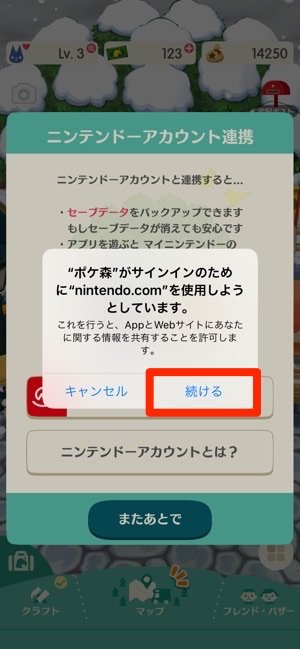
iOS版では、「"ポケ森"がサインインのために"nintendo.com"を使用しようとしています。」のポップアップが表示されるので、[続ける]をタップしてください。
1ニンテンドーアカウントでログインし、連携する

ブラウザが開いたら、[ログイン]をタップします。

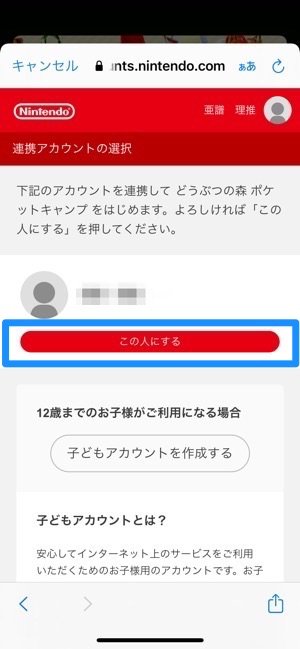
メールアドレスとパスワードを入力してログイン。「連携アカウントの選択」画面に遷移したら、名前を確認して[この人にする]をタップしてください。
新端末で引き継ぎをする際に、名前の再確認が必要です。
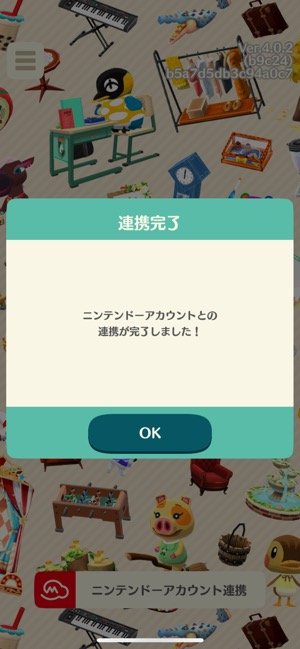
「連携完了」画面が表示されたら、ニンテンドーアカウントとの連携は完了です。
2アカウントの連携状態を確認する


旧端末でゲームをスタートして、あらためてニンテンドーアカウントと正しく連携しているか確認しておきましょう。
ゲーム画面右下の「メニュー」アイコン→[設定]の順にタップします。
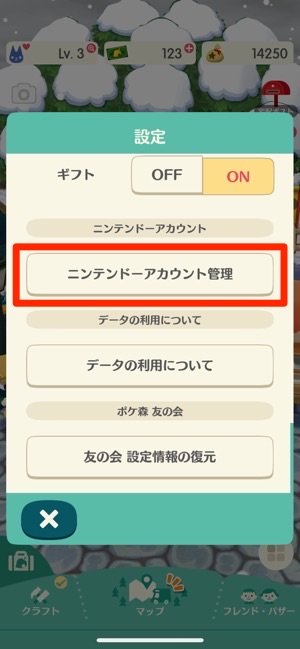

設定メニューを下にスクロールし、[ニンテンドーアカウント管理]をタップ。
「このどうぶつの森ポケットキャンプはニンテンドーアカウントと連携済みです」と表示されていれば準備OKです。
【機種変更後】新端末でニンテンドーアカウントと連携させる

新端末にアプリをインストールして起動します。
利用規約やプライバシーポリシーを確認して[同意する]をタップします。
1ニンテンドーアカウントでログインし、連携する

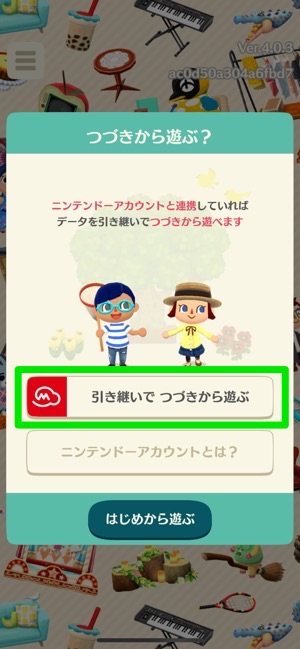
スタート画面が表示されたら[タップしてはじめる]をタップし、次の画面で「引き継いで つづきから遊ぶ」を選択します。
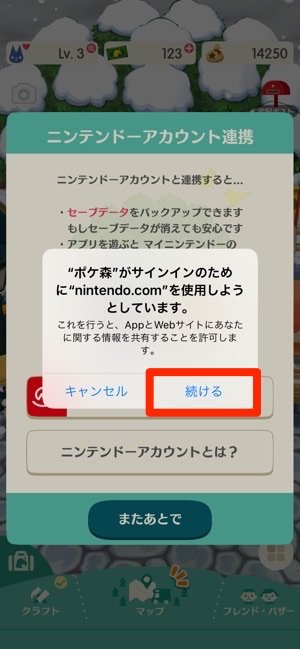
iOS版では、「"ポケ森"がサインインのために"nintendo.com"を使用しようとしています。」のポップアップが表示されるので、[続ける]をタップしてください。

ブラウザが開いたら、[ログイン]をタップします。

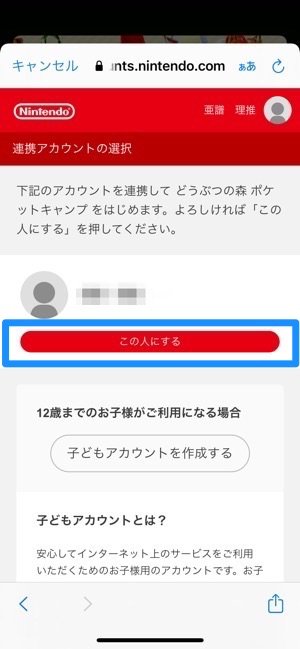
メールアドレスとパスワードを入力してログイン。「連携アカウントの選択」画面に遷移したら、名前を確認して[この人にする]をタップしてください。
2追加データをダウンロードする


連携が完了したら、追加データのダウンロードをおこないましょう。Wi-Fi環境下で[開始]をタップします。
ダウンロードが完了したら、ゲームをスタートして以前と同じ状況でプレイできるか確認してみましょう。同一OS間(iOS⇄iOS、Android⇄Android)で引き継ぎをした場合、リーフチケットもそのまま引き継がれているはずです。


左:iOS→Androidに引き継いだ場合右:ポイントは引き継がれていない
iOSからAndroidといった異なるOS間では、獲得・購入した分のリーフチケットは引き継がれません。また、どうぶつの森ポケットキャンプ専用のプラチナポイントも、同じように引き継ぐことができないため注意が必要です。
データを引き継ぎできない時の対処法
連携作業中に何らかのトラブルでゲームデータの移行ができないことがあります。よくあるトラブルの解決方法を紹介します。
パスワードを忘れた場合
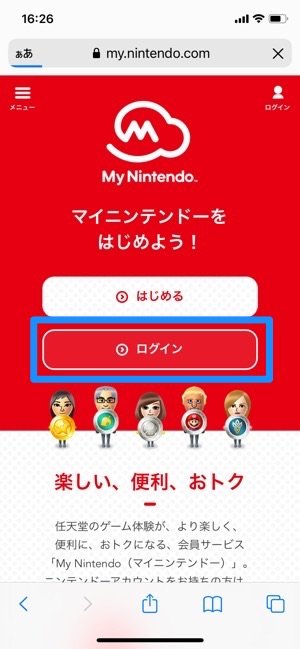
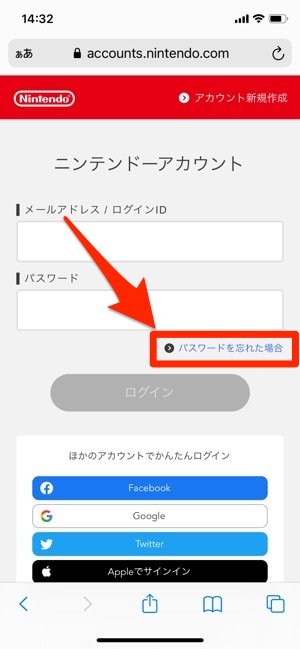
ニンテンドーアカウントのパスワードを忘れてログインできない場合、パスワードの再設定が必要です。
ブラウザでマイニンテンドーへアクセス。ログイン画面で[パスワードを忘れた場合]をタップします。
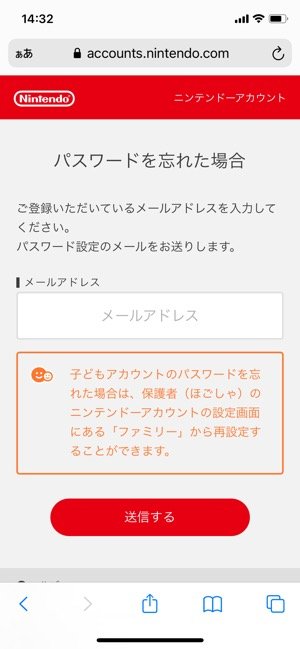

次の画面で登録したメールアドレスを入力して送信すると、パスワードの再設定メールが届きます。

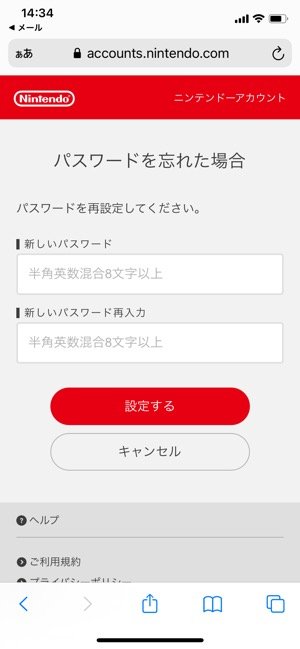
メール内に記載されたURLにアクセスし、生年月日か名前を入力して[送信する]をタップします。URLの有効期限は24時間です。
登録している情報が一致したら、新しいパスワードを2度入力し、[設定する]をタップして完了です。
アカウントの連携ができない場合
通信トラブルが考えられます。インターネットの接続状況を確認し、時間を置いて再接続してみましょう。アプリの再起動も有効です。それでも解決しない場合、カスタマーサポートへ問い合わせることもできます。

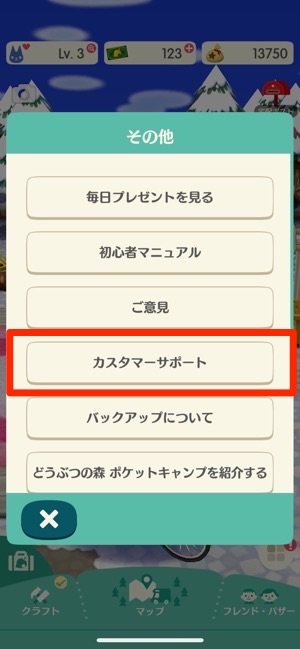
ゲーム画面右下にある「メニュー」アイコンをタップ。[その他]→[カスタマーサポート]の順にタップします。

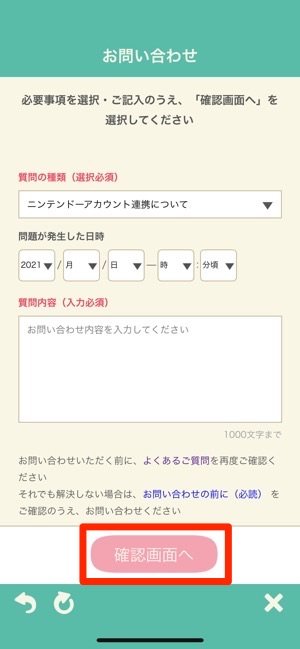
「よくあるご質問」を下にスクロールし、[お問い合わせ]を選択します。
「質問の種類」や「問題が発生した日時」、具体的な質問内容を入力したら[確認画面へ]をタップ。もう一度内容を確認し、「送信する」ボタンをタップして問い合わせ完了です。
ゲーム同様、スマホの機種変更時に一括で移行操作できず、個別に対応が必要なアプリの代表例がLINE(ライン)です。アカウントはもちろん、トーク履歴やスタンプなど大事なデータを失わないよう、LINEの引き継ぎについてもしっかり確認しておきましょう。
検証したアプリのバージョン:iOS版4.0.3、Android版4.0.3